路由器怎么设置桥接方法 2个路由器无线桥接设置图解
好特游戏 2019-03-14 16:28
8、打开无线设置--基本设置勾选启用WDS,点击出现的扫描按钮
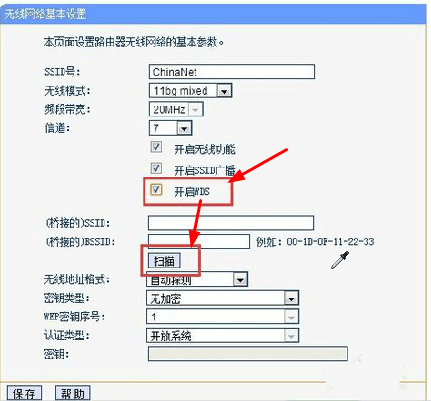
9、在弹出扫描结果界面选择要桥接的SSID,点击后面的连接。
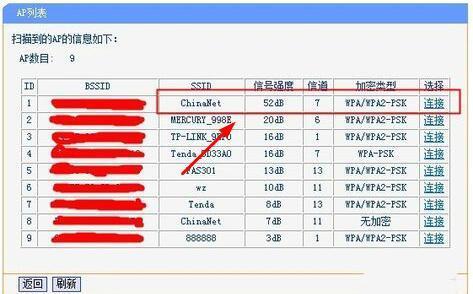
10、上一步点击连接后,就会自动把要桥接的路由器信息填入,选择主路由器的加密方式,输入主路由器的无线密码,保存。
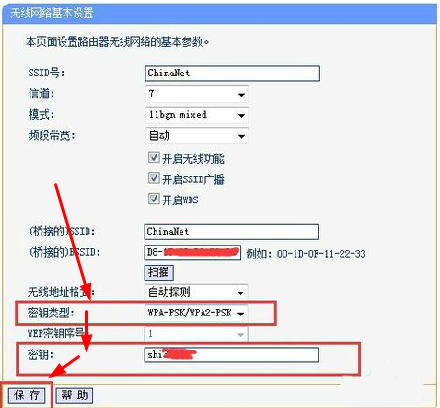
11、点击路由器的运行状态,查看无线状态,wds状态。如图显示成功即成功。
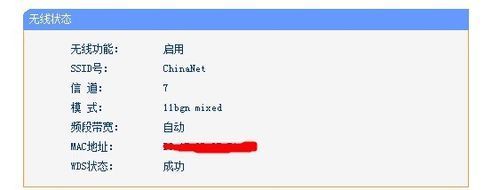
12、设置副路由器的无线密码和加密方式后,就可以链接副路由器上网了。
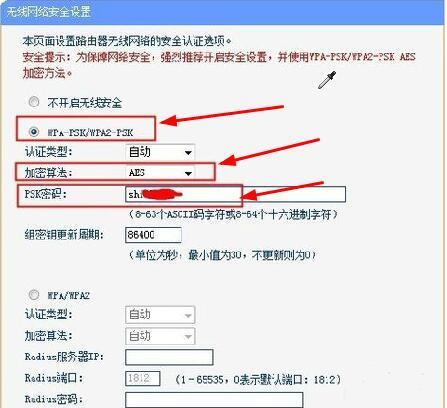
扩展资料:
补充设置
主路由器补充设置:无线设置→开启WDS功能:扫描到副路由器的SSID,填上副路由器连接密码,保存 说明:两个路由器做桥接,一般来说需要满足以下条件:
1、要知道两个路由器的SSID号,并开启SSID广播
2、两个路由器的名称不能相同,(所有电脑和无线路由器的IP地址都不能相同,所以副路由器IP要改为192.168.1.2)
3、需要在同一信道下面
4、副路由器的DHCP服务的修改
5、最好两个路由器的无线密码设置相同
